Découverte des contacts et des relations de modèle de contact
Objectifs de formation
Une fois cette unité terminée, vous pourrez :
- Décrire la manière dont Contact Builder fonctionne avec d’autres applications Marketing Cloud Engagement
- Parcourir un enregistrement de contact et identifier les canaux auxquels un contact s’est abonné
- Expliquer la différence entre un contact et un abonné
- Faire la différence entre un ID de contact et une clé de contact
Premiers pas avec les modèles de données
Les entreprises n’ont jamais disposé d’autant de canaux de communication pour atteindre leurs clients. Ainsi, elles leur envoient tantôt des notifications automatiques pour les alerter de la tenue d’une vente flash dans leur magasin préféré, tantôt des e-mails sur les événements à venir. Elles ne manquent pas non plus d’utiliser des SMS, afin d’indiquer par exemple aux clients que leur sac à dos favori est maintenant en promotion. Il existe tellement de manières d’interagir avec les personnes que vous vous demandez peut-être comment Marketing Cloud Engagement parvient à fournir une expérience client fluide et cohérente sur les différents canaux marketing.
C’est Contact Builder qui rend tout cela possible.
Dans ce module, vous découvrirez comment Contact Builder gère les données de contact et crée des relations de modèle de contact. Vous apprendrez également comment configurer votre modèle de données.
Gestion des contacts avec Contact Builder
Contact Builder est une application Marketing Cloud Engagement qui vous permet d’accéder, de gérer, d’organiser, de lier et de consulter les données de contact de l’ensemble des applications et canaux Marketing Cloud Engagement. Voyez Contact Builder comme une application servant à mettre en place une base de données relationnelle contenant vos données de contact.
Contact Builder dispose de plusieurs outils pour aider à gérer les données de contact dans le but de créer des relations individuelles.
- Configuration des contacts. Déterminez comment Contact Builder traite les informations de contact importées.
- Concepteur de données. Définissez les informations de vos contacts et associez directement ces données à l’enregistrement de contact pertinent en ajoutant des extensions de données.
- Extensions de données. Créez et gérez les extensions de données contenant les informations de contact.
- Importations. Mettez en place les processus qui transfèrent les informations de contact vers vos extensions de données.
- Source de données. Visualisez l’origine de vos données de contact et affectez des attributs à ces sources.
Contact Builder aide à prendre des décisions et à déplacer des contacts de manière spécifique dans les parcours, ainsi qu’à les y injecter directement.
Contacts et abonnés
Il est important de connaître la différence entre les contacts et les abonnés lorsque vous utilisez plusieurs canaux Marketing Cloud Engagement.
- Un contact est une personne à qui vous envoyez des messages via n’importe quel canal marketing. Un contact apparaît généralement dans la section Tous les contacts, mais un enregistrement de contact peut également apparaître ailleurs.
- Un abonné est une personne qui a choisi de recevoir des communications ou qui appartient à un canal particulier. Les abonnés ne dépendent que d’un seul canal. Ils peuvent être importés ou créés manuellement et sont stockés dans des extensions de données.
N’oubliez pas que tous les abonnés sont des contacts, mais que tous les contacts ne sont pas des abonnés. Dans le cadre des e-mails, un abonné est une personne à qui vous avez envoyé des messages. Un abonné dans Email Studio sera donc toujours un contact. Vous pouvez avoir des contacts avec lesquels vous n’avez jamais communiqué et qui apparaissent dans Tous les contacts. Par exemple, les contacts synchronisés depuis Sales Cloud ou Service Cloud, ou bien importés via une demande d’API REST, apparaissent dans Tous les contacts, mais pas dans Tous les abonnés. Un abonné n’est ajouté à Tous les abonnés que lorsque vous lui avez envoyé un e-mail. Vous pouvez envoyer des messages pour mobile au contact mais pas des e-mails, afin qu’il puisse être un abonné mobile et non un abonné aux e-mails.
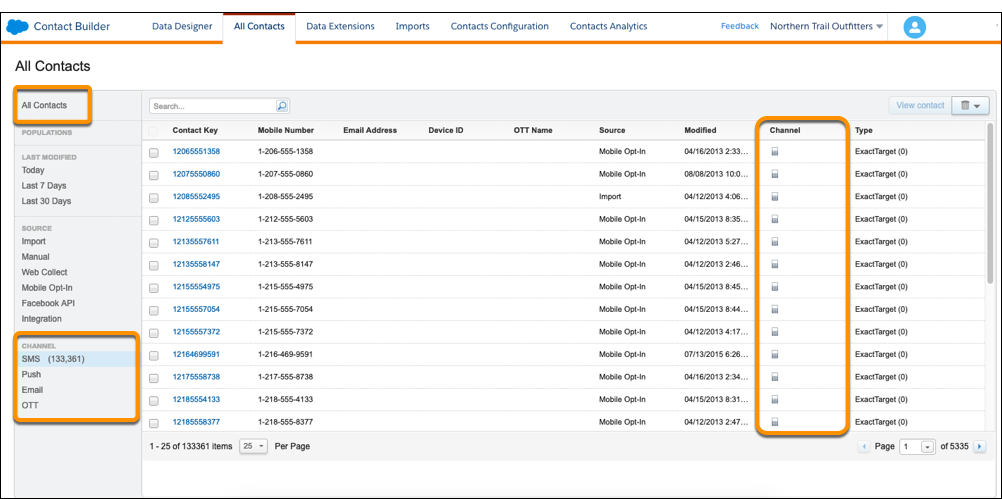
Contact Builder et autres applications Marketing Cloud Engagement
Contact Builder fonctionne avec d’autres applications Marketing Cloud Engagement telles que Journey Builder, MobileConnect et MobilePush. En ce qui concerne sa compatibilité avec Email Studio, les choses sont plus complexes. En effet, les données d’Email Studio apparaissent dans Contact Builder, mais celles de Contact Builder n’apparaissent pas dans Email Studio. En d’autres termes, un abonné dans Email Studio apparaîtra dans Contact Builder sous la section Tous les contacts, mais un contact dans Contact Builder n’apparaîtra pas automatiquement dans Email Studio.
Présentation d’un enregistrement de contact
Dans Contact Builder, l’enregistrement de contact fournit une vue unique d’un client et affiche toutes ses interactions avec votre marque. L’ensemble des adresses, abonnements et informations de suivi associés aux activités et aux parcours sont liés à cet enregistrement de contact unique.
L’enregistrement de contact vous permet de consulter des détails importants sur un contact, tels que :
- L’historique des interactions, des activités et des parcours.
- Les relations.
- Les canaux d’abonnement.
- L’adresse e-mail et le numéro de téléphone mobile.
Cette vue unique du client vous permet de trouver son numéro de téléphone mobile, nécessaire pour lui envoyer des SMS via MobileConnect, son adresse e-mail afin de lui envoyer des e-mails via Email Studio, ainsi que l’identifiant de son appareil mobile, utilisé pour envoyer des messages push via MobilePush.

Clés de contacts, ID de contacts et clés d’abonnés
Les données de contact sont gérées dans Marketing Cloud Engagement et Salesforce à l’aide de clés de contact, d’ID de contact et de clés d’abonné.
La clé de contact
Un contact est géré et lié au travers des différents canaux à l’aide d’une même clé de contact. La clé de contact est un identifiant unique que vous attribuez à un contact. Si un abonné reçoit un e-mail et que le contact souhaite appartenir au canal mobile, le contact y est ajouté grâce à la clé de contact. Cette dernière permet d’identifier un contact dans un compte et relie le contact, les canaux et la relation. Elle est la même quel que soit le canal utilisé pour envoyer des messages.
La clé de contact est l’élément qui permet de mettre en correspondance les informations sur un contact à travers plusieurs canaux. Supposons que vous identifiez un contact à l’aide de son adresse e-mail dans Email Studio et de son numéro de téléphone mobile dans Mobile Studio. Sans clé de contact, il serait difficile pour Marketing Cloud Engagement de savoir qu’il s’agit du même contact, puisque ce dernier a deux identifiants différents. Marketing Cloud Engagement traiterait alors ces informations dans Contact Builder comme si elles appartenaient à deux contacts différents. Assurez-vous donc d’attribuer à un contact la même clé de contact sur tous les canaux.
ID de contact
L’ID de contact est un nombre utilisé par Salesforce pour identifier de manière unique un contact en backend. Salesforce utilise l’ID de contact pour identifier un contact au sein de différents canaux.

Clé d’abonné
Dans Email Studio, les contacts sont identifiés par la clé d’abonné, qui devient la clé de contact dans Contact Builder. La clé d’abonné est la clé principale de vos abonnés et vous permet de les identifier avec une valeur de votre choix. Utilisez une clé d’abonné pour :
- Gérer plusieurs ensembles d’attributs d’abonné liés à une même adresse e-mail. Par exemple, si une famille partage une adresse e-mail, vous pouvez utiliser une clé d’abonné pour identifier de manière unique chaque membre de cette famille.
- Inclure une seule adresse e-mail plusieurs fois dans une liste. Cela vous permet, par exemple, d’envoyer en une seule fois plusieurs messages distincts, chacun relatif à l’une des différentes voitures d’un abonné.
Le choix d’une clé d’abonné est une décision importante pour votre activité. Celle-ci doit rester la même dans l’ensemble de Marketing Cloud Engagement. Assurez-vous de l’utiliser dans chaque extension de données créée par la relation d’envoi. La clé d’abonné doit se trouver dans chaque extension de données expédiable.
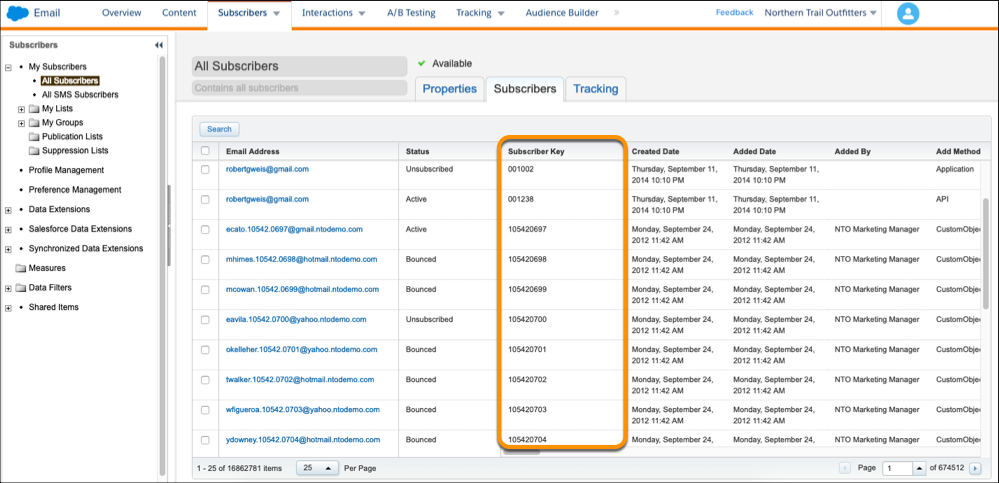
Bonnes pratiques
- Soyez certain de comprendre la différence entre un contact et un abonné.
- Attribuez à un contact la même clé de contact sur tous les canaux.
Maintenant que vous connaissez les principaux concepts de Contact Builder, voyons comment vous pouvez l’utiliser pour configurer des modèles de contact.
